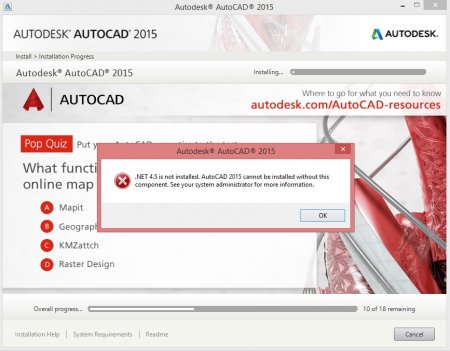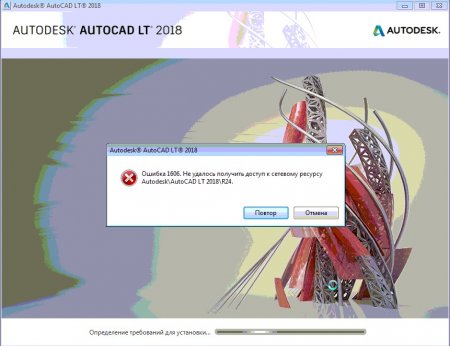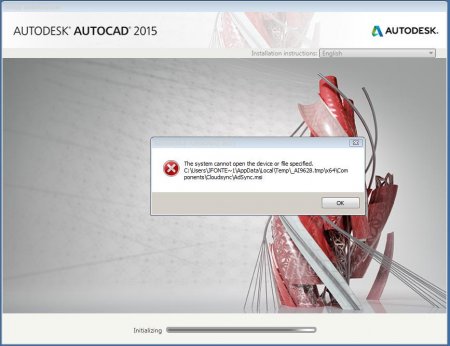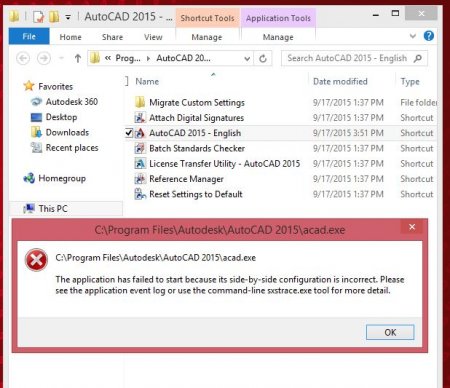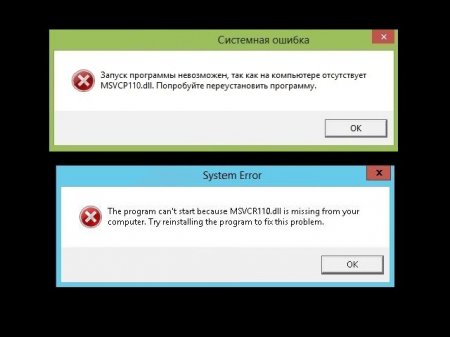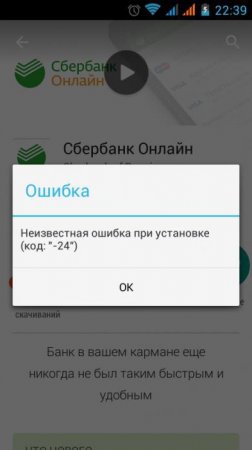Не запускається "Автокад": можливі причини, видалення проблемних файлів, фатальні помилки і рішення проблем
Програмний пакет "Автокад", створений компанією Autodesk, призначений для виготовлення креслень деталей, будівель, схем та інших інженерних документів. Іноді при використанні цієї програми виникають проблеми, а саме – "Автокад" не запускається.
Спосіб 1. Перевірка реєстру. Для цього потрібно запустити редактор, що викликається командою regedit у вікні "Виконати" (викликається з меню "Пуск" або за допомогою комбінації клавіш Win (прапорець на клавіатурі) та R). У дереві ключів у лівій частині вікна потрібно знайти ключ Common Documents, що знаходяться за адресою HKEY_LOCAL_MACHINE >Software>Microsoft>Windows>CurrentVersion>Explorer>Shell Folders. Його тип повинен бути REG_SZ, а дані – C:UsersPublicDocuments. Якщо ключ відсутній, то його потрібно додати: "Правка"> "Створити"> "Рядкове значення". Після створення нового ключа потрібно перевірити, чи існує вказана у ключі папка. Спосіб 2. Видалення непотрібних файлів за допомогою утиліти Microsoft Fix It. Завантажити її можна на офіційному сайті.
Відключити антивірусне ПЗ. Запустити програму з правами адміністратора або відключити контроль облікових записів в "Панелі управління". Очистити папку TEMP і запустити інсталятор. Якщо ці заходи виявилися марними, то потрібно заново завантажити інсталятор з офіційного сайту або торрент-трекера.
Для вирішення другої проблеми потрібно: Перевстановити бібліотеки С++. Інформацію про те, як це зробити і де скачати потрібні матеріали, можна знайти в базі знань Autodesk за запитом "How to remove and перевстановити Microsoft Visual C++ Runtime Libraries". Перезапустити комп'ютер. В розділі "Програми та компоненти" знайти встановлену САПР, виділити і натиснути кнопку "Змінити/Видалити". У вікні потрібно поставити позначку біля пункту "Відновити" і запустити процес. Після завершення відновлення запустити "Автокад".
Другою причиною прояви цієї проблеми є застарілий драйвер відеокарти. Завантажити їх можна з сайтів виробників. Якщо оновлення не принесло результатів, то потрібно вимкнути апаратне прискорення графіки. Робиться це наступним чином: Правою кнопкою миші викликати контекстне меню ярлика запуску "Автокад", і вибрати пункт "Властивості". Наприкінці рядка "Об'єкт додати "/nohardware". Запустити програму. Якщо перераховані вище заходи не справили жодного ефекту, то потрібно перевстановити програмний пакет. Про те, як повністю видалити, можна знайти в базі знань Autodesk за запитом "виконання повного видалення". Причин, за яких "Автокад" не запускається, багато, але всі вони успішно вирішуються фахівцями технічної підтримки компанії Autodesk.
Проблеми з установкою Autocad
Перше, з чим стикається новий користувач цього програмного пакета, – інсталяція. У більшості випадків вона проходить непомітно, але іноді установка "Автокад" не запускається або несподівано обривається. Часто цієї події супроводжує поява невеликого віконця з повідомленням, що містить код помилки та іншою інформацією, необхідною для діагностики.Помилка 1603
Ця проблема пов'язана з некоректною роботою installer MSI від корпорації "Майкрософт". Проявляється вона по наступним причинах: В папці Temp, розташованої в системному розділі жорсткого диска, знаходиться дуже багато файлів. Рішення: видалити папку. Недолік вільного місця на розділі жорсткого диска з системою. Туди витягуються тимчасові файли, необхідні для установки "Автокад". Рішення: видалити непотрібні програми, почистити папки, що знаходяться в розділі "Бібліотеки", "Завантаження" і робочий стіл у Windows 7810. Також звільнити місце допоможе очищення кеша браузера. Конфлікт програм. Рішення: вимкніть на час установки всі програми, що працюють у фоновому режимі (знаходяться в панелі сповіщень поряд з годинником) і закрити всі активні програми. Для прискорення пошуку причини обриву установки можна скористатися засобом від Autodesk під назвою AIDA.Помилка "Платформа .NET не встановлена"
Ще однією причиною, чому не запускається "Автокад", є відсутність або відключення пакету FrameWork .NET версії 4.5 і 4.6. Найчастіше вона проявляється на версіях "Автокад" 2016 і 2017 після оновлення компонентів Windows. Рішень у цієї проблеми два: Перевірити наявність оновлень KB3081452 KB3081448 KB3081449 в Windows 10. Якщо вони відсутні, то за допомогою "Центру оновлень" або вручну завантажити і встановити. Перевірити наявність у системі необхідного компонента. Для цього в "Панелі управління" потрібно зайти в розділ "Програми та компоненти". Якщо фреймворк встановлений, то потрібно перейти до підрозділу "Включення і відключення компонентів Windows" і вибрати потрібний компонент. В іншому випадку завантажити його з сайту Microsoft і виконати описані вище маніпуляції.Помилка 1606 або 1317
Вона проявляється, якщо на жорсткому диску або в реєстрі, залишилися сліди від установки іншої версії "Автокад". Вирішується проблема наступними способами.Спосіб 1. Перевірка реєстру. Для цього потрібно запустити редактор, що викликається командою regedit у вікні "Виконати" (викликається з меню "Пуск" або за допомогою комбінації клавіш Win (прапорець на клавіатурі) та R). У дереві ключів у лівій частині вікна потрібно знайти ключ Common Documents, що знаходяться за адресою HKEY_LOCAL_MACHINE >Software>Microsoft>Windows>CurrentVersion>Explorer>Shell Folders. Його тип повинен бути REG_SZ, а дані – C:UsersPublicDocuments. Якщо ключ відсутній, то його потрібно додати: "Правка"> "Створити"> "Рядкове значення". Після створення нового ключа потрібно перевірити, чи існує вказана у ключі папка. Спосіб 2. Видалення непотрібних файлів за допомогою утиліти Microsoft Fix It. Завантажити її можна на офіційному сайті.
Помилка "Система не може відкрити вказаний пристрій або файл"
Наступна причина, через яку не запускається "Автокад", - відсутність необхідного файлу або його блокування антивірусом. Тому для усунення неполадки потрібно:Відключити антивірусне ПЗ. Запустити програму з правами адміністратора або відключити контроль облікових записів в "Панелі управління". Очистити папку TEMP і запустити інсталятор. Якщо ці заходи виявилися марними, то потрібно заново завантажити інсталятор з офіційного сайту або торрент-трекера.
Проблеми при першому запуску та під час використання
Іноді після установки "Автокад" не запускається. Так само як і в процесі інсталяції, під час завантаження його компонентів і інтерфейсу може з'явитися віконце із зазначенням конкретної помилки. Але так відбувається не завжди. Наприклад, коли з'являється і зникає віконце-індикатор завантаження, а після нічого не відбувається.Помилка "Не вдалося запустити додаток з-за неправильної паралельної конфігурації"
Ця несправність виникає з двох причин: некоректна установка самої програми і відсутності, пошкодження або конфлікту між компонентами бібліотек Microsoft Visual З++. У першому випадку буде потрібно повне видалення "Автокад" з подальшою перевстановлення.Для вирішення другої проблеми потрібно: Перевстановити бібліотеки С++. Інформацію про те, як це зробити і де скачати потрібні матеріали, можна знайти в базі знань Autodesk за запитом "How to remove and перевстановити Microsoft Visual C++ Runtime Libraries". Перезапустити комп'ютер. В розділі "Програми та компоненти" знайти встановлену САПР, виділити і натиснути кнопку "Змінити/Видалити". У вікні потрібно поставити позначку біля пункту "Відновити" і запустити процес. Після завершення відновлення запустити "Автокад".
Помилка "Неможливо запустити програму, так як на комп'ютері відсутній файл MSVCR110.dll"
Поява проблеми пов'язане із зникненням зазначеного файлу з бібліотеки Visual З++. Назва компонента в деяких випадках може змінитися на "MSVCP110.dll". Для усунення помилки придумано 3 способи: Спосіб 1. Якщо є комп'ютер з ідентичним ЗА, то можна скопіювати потрібний файл із нього на проблемний ПК. Спосіб 2. Скористатися інструментом відновлення, що входить до складу інсталятора бібліотек З++ версії 2012 року для 32-х і 64-бітних систем. Спосіб 3. Перевстановити всі бібліотеки Microsoft Visual C++.Проблема "Автокад запускається і відразу закривається"
Найчастіше ця помилка з'являється після "зависання" програми і примусового її закриття через диспетчер завдань. У цьому випадку іноді пошкоджується файл ліцензії, з-за якого програма не може запуститися. Для вирішення проблеми потрібно очистити папку Flexnet від всіх файлів. Знаходиться вона на системному розділі жорсткого диска в директорії ProgramData. Після цього програма повинна заробити.Другою причиною прояви цієї проблеми є застарілий драйвер відеокарти. Завантажити їх можна з сайтів виробників. Якщо оновлення не принесло результатів, то потрібно вимкнути апаратне прискорення графіки. Робиться це наступним чином: Правою кнопкою миші викликати контекстне меню ярлика запуску "Автокад", і вибрати пункт "Властивості". Наприкінці рядка "Об'єкт додати "/nohardware". Запустити програму. Якщо перераховані вище заходи не справили жодного ефекту, то потрібно перевстановити програмний пакет. Про те, як повністю видалити, можна знайти в базі знань Autodesk за запитом "виконання повного видалення". Причин, за яких "Автокад" не запускається, багато, але всі вони успішно вирішуються фахівцями технічної підтримки компанії Autodesk.
Цікаво по темі

Як видалити NET Framework: інструкція
NET Framework - програмна платформа, розроблена компанією Microsoft. З її допомогою створюються програми, тому наявність даного пакету на комп'ютері
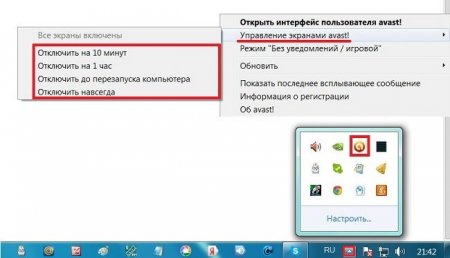
Помилка Невірно вказано ім'я папки» (код 267): найпростіші методи усунення збою
Досить часто при установці деяких програм (зазвичай ігрового типу) в процесі інсталяції вилітає помилка з повідомленням про те, що неправильно
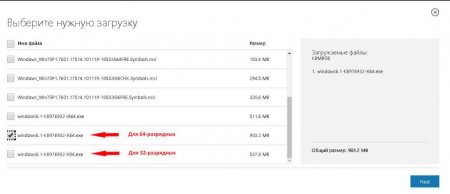
Невизначена помилка Windows 7 0x80240017 Visual C++: кілька методів усунення проблеми
Любителі сучасних ігор і програм для обробки мультимедійного контенту знають, що для їх коректного функціонування в системі повинна бути встановлена
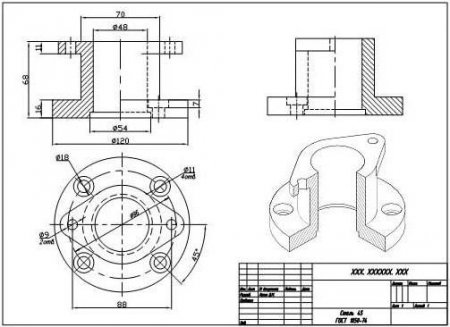
Як з "Автокад" вставити креслення в "Ворд"? "Автокад" для чайників
Інженерний комплекс AutoCAD є одним з найбільш передових інструментів для проектування та рішення набагато більш складних завдань. Однак іноді
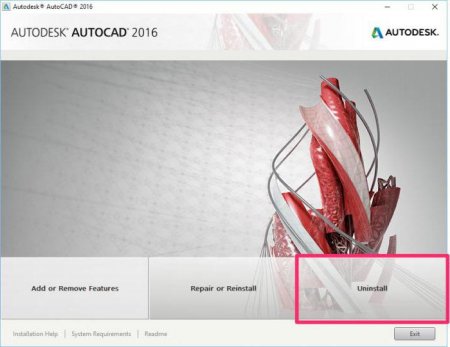
Як видалити "Автокад" повністю з комп'ютера? Програма AutoCAD: інструкція з видалення
Видалення програм - справа не таке вже й просте. У даній статті буде розказано про те, як остаточно позбутися програми під назвою "Автокад" на